
Nhà cung cấp dịch vụ internet của bạn cung cấp Máy chủ DNS , giúp bạn biến các trang web như www.howtogeek.com thành địa chỉ IP tương ứng của chúng. Thiết bị của bạn sử dụng những thiết bị đó theo mặc định, nhưng bạn có thể đặt máy chủ DNS ưa thích của riêng bạn để cải thiện một chút tốc độ.
LIÊN QUAN: DNS là gì và tôi có nên sử dụng máy chủ DNS khác không?
Nhiều máy chủ DNS cũng sẽ chặn phần mềm độc hại, nội dung khiêu dâm và các loại trang web khác, nếu bạn muốn. Chúng tôi sẽ nói về tất cả các tùy chọn của bạn trong bài viết này.
Nếu bạn đang tìm kiếm tốc độ, hãy chạy điểm chuẩn
Nếu bạn đang tìm kiếm thứ gì đó nhanh hơn máy chủ DNS của ISP, chúng tôi khuyên bạn nên chạy điểm chuẩn DNS để tìm những gì tốt nhất cho kết nối của bạn. Máy chủ DNS nhanh nhất sẽ phụ thuộc vào vị trí địa lý và nhà cung cấp dịch vụ internet của bạn, vì vậy chúng tôi thực sự không thể đề xuất một nhà cung cấp DNS nhanh nhất cho tất cả mọi người.
Nhiều nhà cung cấp DNS tập trung vào tốc độ và đó là điểm bán hàng lớn của họ. Nhưng chỉ chạy điểm chuẩn mới cho bạn biết cái nào là nhanh nhất cho bạn.
LIÊN QUAN: Hướng dẫn cơ bản để thay đổi máy chủ DNS của bạn
Chúng tôi khuyên bạn nên chạy Gibson Research Corporation miễn phí Điểm chuẩn DNS nếu bạn đang tìm kiếm máy chủ DNS nhanh nhất trên Windows hoặc Linux. (Người dùng Mac có thể đã từng sử dụng tên Mercedes , nhưng dự án này đã bị bỏ rơi và chúng tôi nghe nói rằng nó không hoạt động bình thường trên các phiên bản macOS mới nhất.)
Chỉ cần tải xuống DNS Benchmark, khởi chạy nó (không cần cài đặt), chọn tab “Máy chủ tên” và nhấp vào “Chạy điểm chuẩn”. Nó sẽ chuẩn hóa 72 máy chủ DNS hàng đầu. Sau khi hoàn tất, nó thậm chí sẽ cung cấp điểm chuẩn cho gần 5000 máy chủ DNS công khai trên thế giới và tìm ra 50 máy chủ tốt nhất cho kết nối của bạn. Điều này sẽ mất nhiều thời gian hơn, tất nhiên. Để có kết quả chính xác nhất có thể, hãy đảm bảo công cụ DNS Benchmark là thứ duy nhất sử dụng kết nối internet của bạn trong quá trình kiểm tra (vì vậy hãy tắt tính năng phát trực tuyến Netflix, trò chơi trực tuyến hoặc các nội dung tải xuống khác có thể đang sử dụng internet của bạn).
Ví dụ: trong điểm chuẩn mà chúng tôi chạy trên một kết nối, chúng tôi thấy rằng máy chủ DNS của bên thứ ba nhanh nhất là OpenDNS, tiếp theo là UltraDNS, tiếp theo là Google Public DNS.
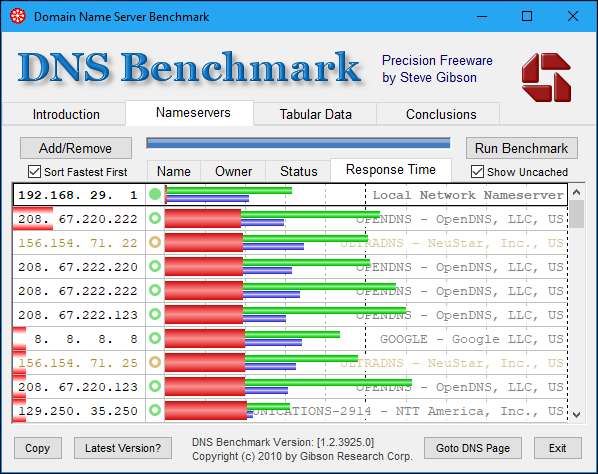
Có một vấn đề với công cụ này. Có nhiều khả năng máy chủ DNS của nhà cung cấp dịch vụ Internet của bạn có thể là máy chủ nhanh nhất cho kết nối của bạn vì chúng được đặt gần bạn. Tuy nhiên, DNS Benchmark không kiểm tra các máy chủ DNS của ISP của bạn.
Ví dụ: trong ảnh chụp màn hình ở trên, nó thực sự cho biết bộ định tuyến của chúng tôi — đó là “Máy chủ tên mạng cục bộ” là máy chủ DNS nhanh nhất. Đó là vì nó hiện diện thực tế trên mạng cục bộ của chúng tôi và có thể trả về ngay lập tức các kết quả đã lưu trong bộ nhớ cache mà nó ghi nhớ. Tuy nhiên, bộ định tuyến của bạn sẽ sử dụng máy chủ DNS của ISP theo mặc định, vì vậy, thử nghiệm này không thực sự đánh giá cách máy chủ DNS của ISP so với các máy chủ DNS của bên thứ ba này.
Để kiểm tra điều này, bạn cần đăng nhập vào giao diện web của bộ định tuyến của bạn và xác định địa chỉ của các máy chủ DNS của ISP. Mỗi bộ định tuyến đều khác nhau một chút, nhưng chúng tôi đã tìm thấy điều này trong "Trạng thái Internet" trên bộ định tuyến ASUS của chúng tôi.
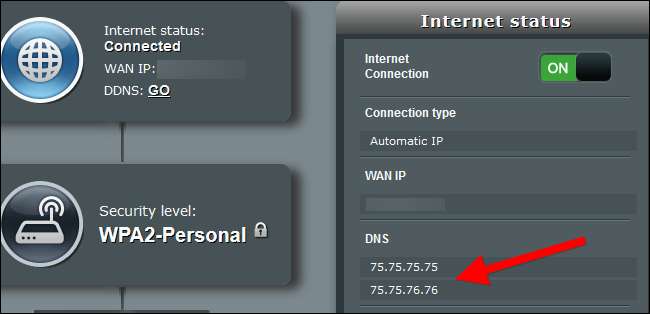
Trong DNS Benchmark, sau đó bạn có thể nhấp vào tab Máy chủ tên, nhấp vào nút “Thêm / Xóa”. Nhập địa chỉ IP của máy chủ DNS đầu tiên và nhấp vào “Thêm” để thêm nó vào danh sách. Sau đó, bạn có thể nhập địa chỉ của máy chủ DNS thứ hai và nhấp vào “Thêm”.
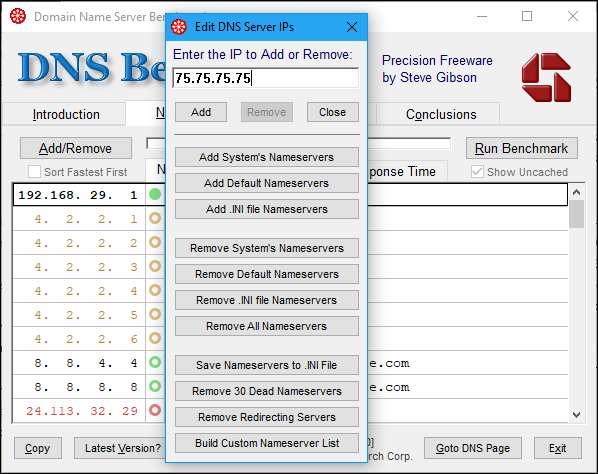
Khi bạn đã có, hãy nhấp vào “Chạy điểm chuẩn” để chạy điểm chuẩn với máy chủ DNS của ISP. Chúng tôi nhận thấy rằng máy chủ của Comcast là máy chủ nhanh nhất cho kết nối Comcast của chúng tôi, điều này không có gì đáng ngạc nhiên.
Tuy nhiên, ngay cả khi máy chủ của ISP của bạn là nhanh nhất, bạn vẫn có thể muốn chuyển sang một máy chủ DNS khác cung cấp tính năng lọc phần mềm độc hại, kiểm soát của phụ huynh và các tính năng khác. Nó giúp biết các tùy chọn khác tương đối nhanh như thế nào.
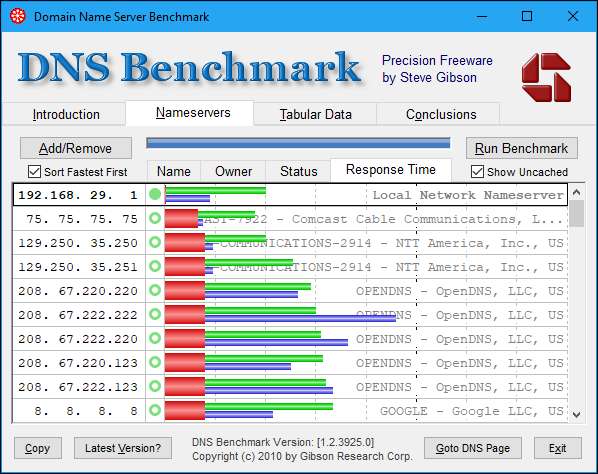
Nếu bạn đang tìm kiếm một máy chủ DNS nhanh
Một số máy chủ DNS không cung cấp nhiều tính năng và chỉ tập trung vào việc cung cấp kết quả nhanh chóng, chính xác.
DNS công cộng của Google được tạo bởi Google để cung cấp một máy chủ DNS thay thế nhanh chóng, an toàn. Nó cung cấp kết quả thô, chưa được lọc. Google lời hứa nó sẽ không tương quan bất kỳ dữ liệu sử dụng nào với bất kỳ thông tin cá nhân nào bạn đã cung cấp cho các dịch vụ khác của Google.
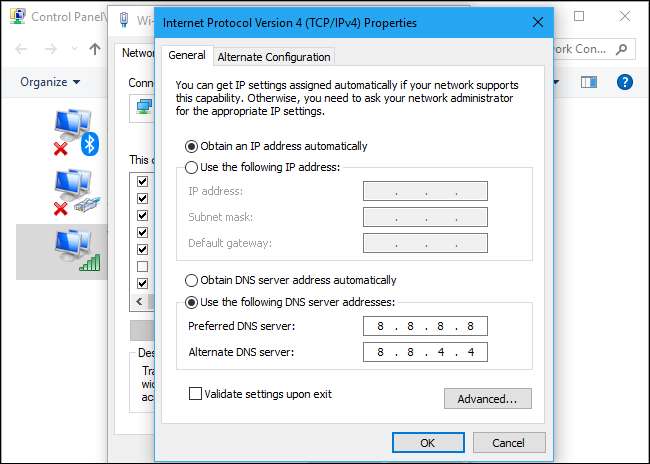
Trang chủ OpenDNS có thể định cấu hình. Vì vậy, mặc dù OpenDNS cung cấp tính năng bảo vệ phần mềm độc hại và các tính năng lọc web khác, bạn có thể tạo tài khoản miễn phí và tùy chỉnh quá trình lọc chính xác sẽ diễn ra cho kết nối của mình. Nếu OpenDNS nhanh cho bạn, bạn có thể sử dụng nó có hoặc không có bộ lọc. OpenDNS lời hứa không chia sẻ thông tin của bạn với bất kỳ bên ngoài nào.
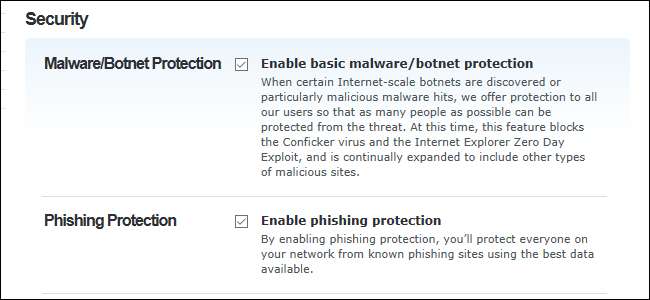
Ngoài ra còn có DNS cấp 3 , được điều hành bởi Cấp độ 3, cung cấp các kết nối xương sống liên kết các ISP trên khắp thế giới. Nhiều ISP thực sự dựa vào DNS cấp 3. Cấp 3 không quảng cáo công khai dịch vụ DNS của mình, nhưng bất kỳ ai cũng có thể trỏ hệ thống của mình đến máy chủ DNS của Cấp 3 và sử dụng chúng. Dịch vụ DNS của Cấp 3 có thể rất nhanh đối với một số kết nối.
Verisign cũng cung cấp máy chủ DNS công cộng của riêng mình. Nó cũng không chặn bất cứ thứ gì và hứa rằng nó sẽ không bán dữ liệu DNS của bạn cho các bên thứ ba.
DNS của NeuStar , trước đây được gọi là UltraDNS, cũng cung cấp kết quả thô nếu bạn muốn. Tuy nhiên, nếu kết nối Internet của bạn nhanh - và đó là một trong những tốc độ nhanh nhất trên mạng của chúng tôi - dù sao thì đó có thể là một lựa chọn tốt. Nhưng NeuStar không đưa ra lời hứa rõ ràng là không bán dữ liệu cho bên thứ ba của bạn và Điều khoản dịch vụ DNS chỉ vào chính sách bảo mật trang web của nó.
Nếu bạn đang tìm kiếm quyền kiểm soát của phụ huynh hoặc bảo vệ phần mềm độc hại
LIÊN QUAN: Cách thiết lập quyền kiểm soát của cha mẹ trong cả nhà với OpenDNS
Nếu bạn đang tìm kiếm một máy chủ DNS cung cấp kiểm soát của phụ huynh có thể định cấu hình, chúng tôi khuyên bạn nên Trang chủ OpenDNS . Bạn có thể tạo tài khoản miễn phí và định cấu hình chính xác cách tài khoản hoạt động trên kết nối của mình, thiết lập chặn phần mềm độc hại, kiểm soát của phụ huynh với các cài đặt chi tiết hơn những gì bạn sẽ tìm thấy trên các dịch vụ khác. Bạn có thể chọn những loại trang web mà bạn muốn chặn và thậm chí thiết lập một danh sách tùy chỉnh các tên miền web cần được chặn hoặc cho phép. Như chúng tôi đã đề cập ở trên, OpenDNS hứa sẽ không chia sẻ thông tin của bạn với các bên ngoài. Thủ tục thanh toán hướng dẫn của chúng tôi để định cấu hình OpenDNS để biết thêm.
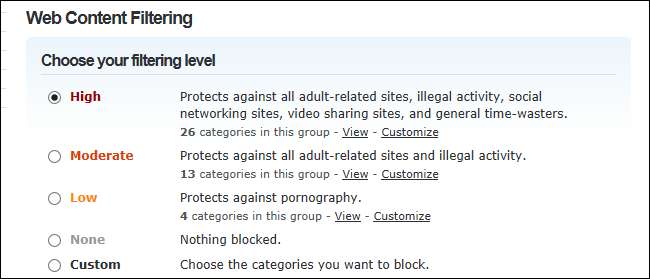
Neustar DNS , trước đây được gọi là UltraDNS, cũng cung cấp các máy chủ DNS khác nhau mà bạn có thể sử dụng để chặn các loại phần mềm độc hại khác nhau hoặc các trang web không phù hợp. Nếu máy chủ UltraDNS / NeuStar nhanh cho bạn, đây có thể là một lựa chọn tốt. Tuy nhiên, họ không hứa rõ ràng là sẽ không bán dữ liệu sử dụng của bạn như các dịch vụ khác mà chúng tôi khuyên bạn nên làm.
Nếu bạn chỉ muốn bảo vệ phần mềm độc hại, bạn cũng có thể muốn xem Norton ConnectSafe . Các máy chủ này được điều hành bởi Symantec, công ty cũng tạo ra Norton Antivirus. Họ sẽ chặn các trang web độc hại và các loại trang web không phù hợp khác, tùy thuộc vào máy chủ bạn chọn. Symantec's thông báo bảo mật cho biết dịch vụ chỉ sử dụng dữ liệu để cung cấp cho bạn dịch vụ DNS và để đo lường mức sử dụng tổng hợp của dịch vụ, vì vậy nó không bán dữ liệu của bạn.
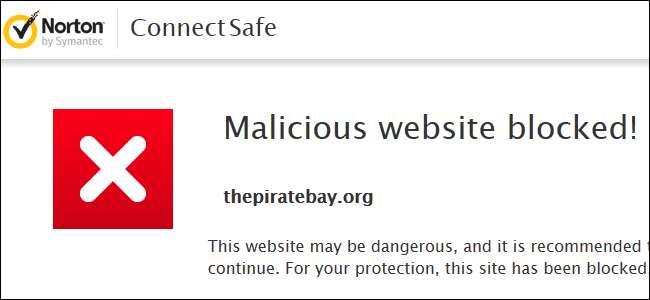
Mặc dù có một số máy chủ DNS có tốc độ nhanh đối với hầu hết mọi người, như Google Public DNS, OpenDNS và DNS cấp 3, các máy chủ DNS khác có thể vượt lên trên một số kết nối. Tuy nhiên, trước khi chọn một máy chủ DNS khác có tốc độ nhanh trong điểm chuẩn của bạn, bạn cũng có thể muốn kiểm tra chính sách bảo mật của nó và kiểm tra xem nó có bán dữ liệu của bạn hoặc làm bất cứ điều gì khác mà bạn không thoải mái hay không.
Tín dụng hình ảnh: Afif Abd. Haleem /Shutterstock.com







